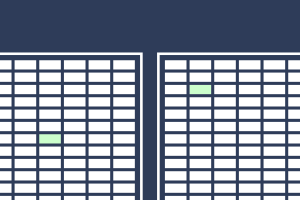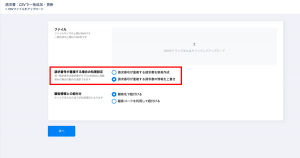こんにちは。「クロジカ請求管理」プロダクトチームの高橋です。
サブスクリプション請求自動化ツールのクロジカをいつもご利用いただきまして、誠にありがとうございます。
このたび、入金明細のCSVインポートにて、他の会計ソフトやシステムからエクスポートしたデータ等にも対応いたしました。

これまでの入金明細のCSVインポート機能では全銀データにのみ対応しておりましたが、今回のリリースによって、幅広いデータに対応して入金明細をインポートできるようになりました。
インポートしたいCSVファイルの「データの見出し行数」と「データの見出しが記載されている行」を設定し、取引日、口座名、入金額の行をそれぞれ紐付けることで、元々ご利用されている会計ソフトやシステムなどからエクスポートした入金明細データをクロジカでスムーズに読み込むことができるようになります。
ご利用方法
- サイドブロックから「入金」のページを開きます。
- 入金一覧ページの右上の「明細をインポート」ボタンをクリックすると入金明細CSVインポート設定画面が開きます。
- 「振込先口座名」から入金された振込先口座を選択します。
- 「CSVフォーマット」から「その他 (インポートするCSVデータ列を設定する)」を選択します。

- 「CSVヘッダ行数」で見出しやタイトルなどのデータ以外の内容が含まれている行数を選択します。
- 「CSVフィールド名が記載されている行番号」でデータの見出しが記載されている行を選択します。
- 「ファイル」にインポートしたいCSVファイルを添付します。
- 「次へ」ボタンをクリックすることで入金明細CSVインポートのフィールドマッピング画面が開きます。
- 「CSV ヘッダー」の選択項目に(6)「CSVフィールド名が記載されている行番号」の項目名が表示されますので、それぞれクロジカのフィールドと紐付けていきます。

- 右下の「このフィールドマッピング設定を記憶する」にチェックを入れることでこの設定は次回読み込み時も引き継がれます。
- 「次へ」ボタンをクリックすることで入金明細CSVインポートのプレビュー画面が開きます。
- 読み込む内容がプレビュー表示されますので表示内容に問題がなければ「インポート」ボタンをクリックすることで入金明細が追加されます。

請求管理のことなら、私たちにご相談ください。
私たちは、請求書の郵送やメール送信ができる請求管理クラウド「クロジカ請求管理」を提供しています。 豊富な知見を活かし、お客様の業務フローに合ったシステムの連携方法をご提案します。 請求業務でお悩みの企業の方は、気軽にご相談ください。
請求書発行業務を80%削減する方法とは?
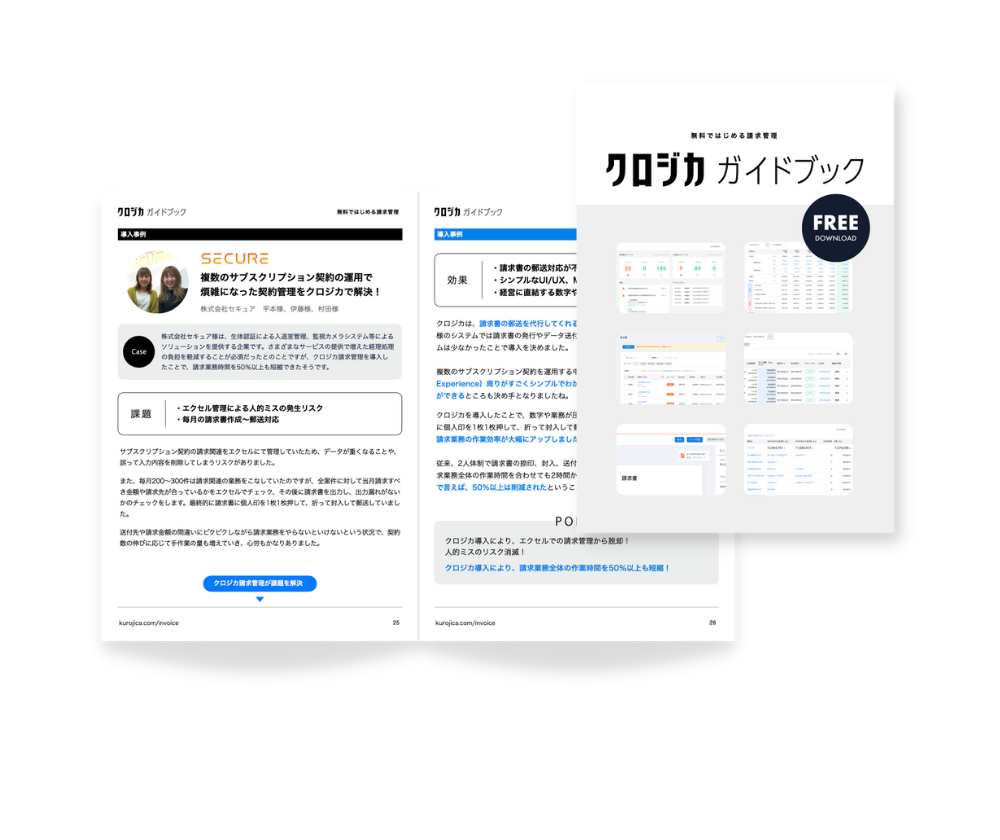
無料ではじめる請求管理
クロジカガイドブック
「クロジカ請求管理」の詳しい内容がわかる資料をご用意しました。
- 請求業務の課題と解決方法
- 理想的な請求業務フロー
- クロジカ請求管理の主な機能
- 請求業務を80%削減した導入事例
- 導入までの流れ